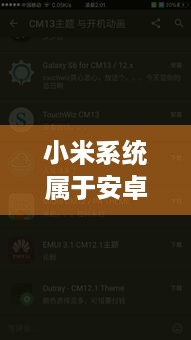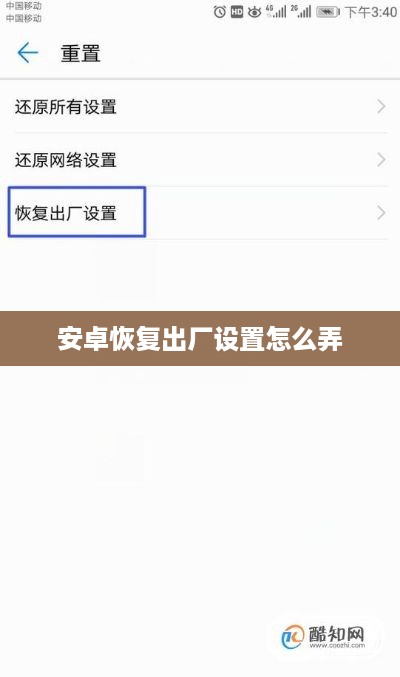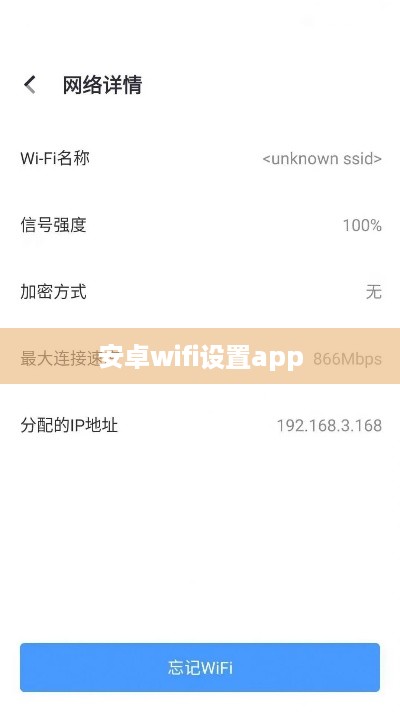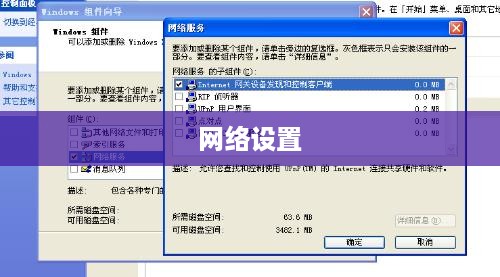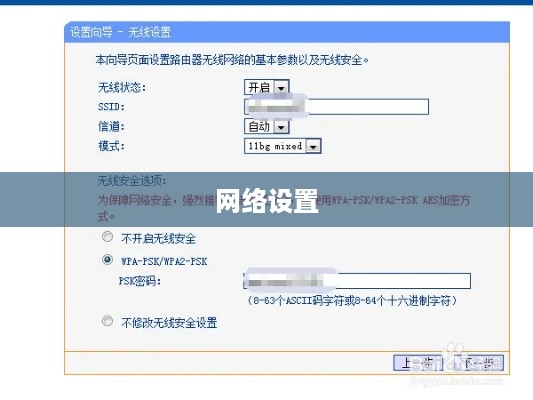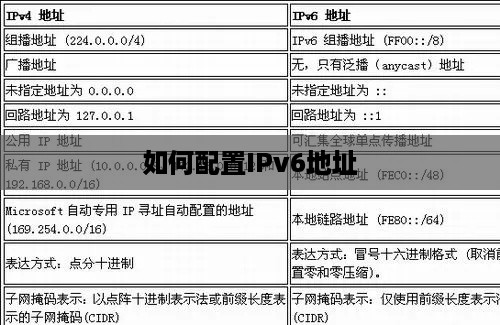安卓网络设置通常位于手机或平板电脑的“设置”菜单中。用户可以通过以下步骤找到并设置网络:,,1. 打开“设置”应用。,2. 滚动并查找“网络与互联网”或“无线和网络”选项。,3. 点击“移动网络”或“Wi-Fi”等选项,即可进入相应的网络设置界面。,,具体操作可能因设备型号和安卓版本而有所不同,但大致流程相似。
本文目录导读:
安卓网络设置:全面解析与操作指南
在当今的数字化时代,安卓系统以其开放性和易用性,成为了全球范围内最受欢迎的智能手机操作系统之一,安卓网络设置是使用安卓设备进行网络连接、浏览互联网、发送和接收数据等操作的基础,本文将全面解析安卓网络设置的各个方面,包括Wi-Fi连接、移动数据、VPN设置等,并提供详细的操作指南。
安卓网络设置概述
安卓网络设置是手机或设备上用于管理网络连接和互联网访问的选项,这些设置允许用户连接到Wi-Fi网络、使用移动数据、配置VPN以及其他网络相关功能,通过这些设置,用户可以确保设备能够安全、高效地访问互联网。
Wi-Fi连接设置
Wi-Fi是安卓设备最常用的网络连接方式之一,在安卓网络设置中,用户可以搜索和连接到可用的Wi-Fi网络,以下是Wi-Fi连接设置的详细步骤:
1、打开“设置”应用,点击“无线和网络”或“网络和互联网”选项。
2、点击“Wi-Fi”选项,开启Wi-Fi功能。
3、在可用网络列表中,选择要连接的Wi-Fi网络。
4、输入Wi-Fi密码(如有需要),点击“连接”按钮。
5、等待设备自动连接到Wi-Fi网络。
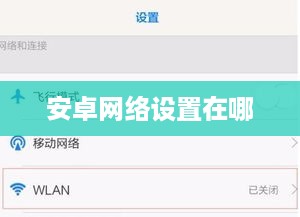
移动数据设置
除了Wi-Fi之外,安卓设备还可以使用移动数据(即蜂窝移动网络)进行上网,以下是移动数据设置的详细步骤:
1、打开“设置”应用,点击“无线和网络”或“网络和互联网”选项。
2、点击“移动网络”或“蜂窝移动网络”选项。
3、确保“移动数据”开关已打开,以便使用移动数据上网。
4、根据需要,配置APN(接入点名称)和其他移动网络设置。
5、返回主屏幕,检查数据使用情况和流量统计。
VPN设置
VPN(虚拟私人网络)可以帮助用户在公共网络上建立加密通道,保护网络通信的安全和隐私,以下是VPN设置的详细步骤:
1、打开“设置”应用,点击“网络和互联网”或相关网络选项。
2、点击“VPN”选项,开启VPN功能。
3、选择要使用的VPN服务提供商,并输入账户信息(如有需要)。
4、点击“连接”按钮,开始建立VPN连接。
5、等待设备自动连接到VPN服务器,并开始使用VPN进行上网。
其他网络设置
除了上述常见的网络设置之外,安卓系统还提供了其他一些网络相关的选项和功能,如蓝牙、热点共享、流量监控等,这些设置可以帮助用户更灵活地管理设备上的网络连接和互联网访问,具体操作步骤因设备型号和系统版本而异,用户可以参考设备的使用手册或在线帮助文档进行操作。
注意事项与常见问题解答
1、确保在公共场合使用Wi-Fi时注意保护个人隐私和安全,避免在不受信任的网络上进行敏感操作或输入个人信息。
2、定期检查和更新设备的操作系统和应用程序,以确保网络安全和性能。
3、如果无法连接到Wi-Fi或移动数据网络,请检查设备信号强度、网络设置、账户状态等因素。
4、如果遇到VPN连接问题,请检查账户信息、VPN服务器状态以及设备网络设置等因素。
5、如需更深入的安卓网络设置知识和技巧,可以参考专业网站、论坛或在线课程进行学习。
本文全面解析了安卓网络设置的各个方面,包括Wi-Fi连接、移动数据、VPN设置等,并提供了详细的操作指南,希望能够帮助用户更好地管理和使用设备上的网络连接和互联网访问功能,也提醒用户在使用网络时注意保护个人隐私和安全。